Windows 10 PC'de Güvenlik Duvarı Ayarları Nasıl Kontrol Edilir
Yayınlanan: 2023-10-14- Windows'ta Güvenlik Duvarı Nedir?
- Windows Güvenlik Duvarı Nasıl Yapılandırılır
- Gelen ve Giden Kuralları
- İzlemeyi Yapılandır
- Bağlantı Güvenliği Kuralları
- Güvenlik Duvarı Özellikleri
- Çözüm
- SSS
- Windows Güvenlik Duvarı Nasıl Güncel Tutulur?
- Belirli Uygulamaların Güvenlik Duvarını Kullanarak İnternete Erişmesini Engelleyebilir miyim?
- Windows 10 Güvenlik Duvarı ile Bir Program Nasıl Engellenir?
- Ayarları Yanlış Yaparsam Ne Olur?
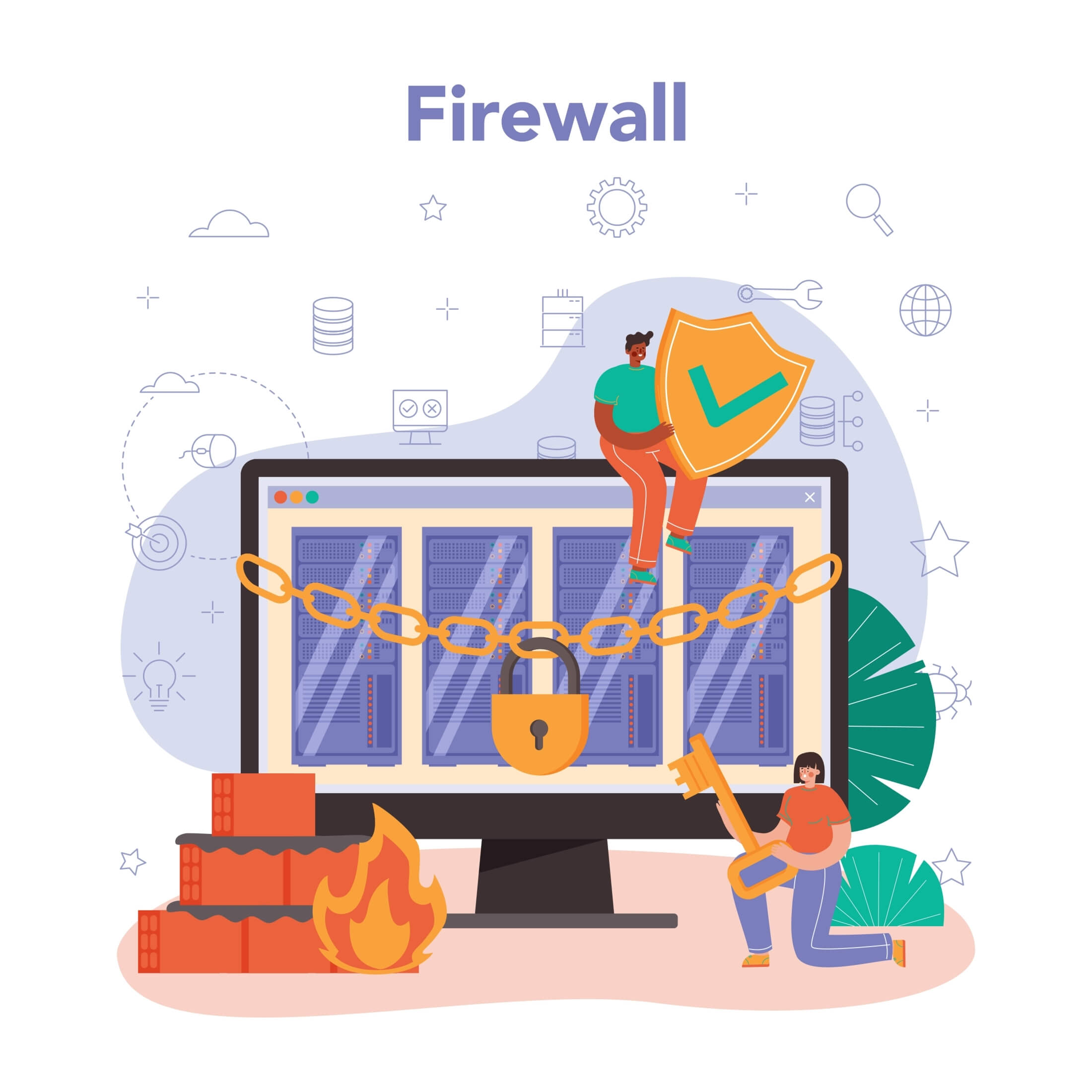
Şirketler için güçlü bilgisayar güvenliğinin önemi göz ardı edilemez. Kuruluşların %94'ünün en az bir kez güvenlik ihlalleriyle karşılaştığını bilmek endişe verici . İyi yapılandırılmış bir güvenlik duvarına yatırım yapmak, bilgisayar güvenliğini artırmak için çok önemlidir.
Görünür ihlal göstergeleri olmasa bile potansiyel risk ve güvenlik açıkları tespit edilemiyor. Kendinizi siber tehditlerden korumanın en iyi yolu, dikkatli olmak ve gerekli tüm koruyucu adımları atmaktır.
Ayrıca Okuyun: Bilgisayarınızın saldırıya uğrayıp uğramadığını nasıl anlarsınız?
Siber saldırılar daha karmaşık hale geldikçe, bu yerleşik savunmanın nasıl çalıştığını anlamak giderek daha önemli hale geliyor . Bu makalede Windows Güvenlik Duvarı, işlevleri, yapılandırması ve verilerinizin korunmasındaki önemli rolü tartışılacaktır.
Windows'ta Güvenlik Duvarı Nedir?
İyi haberler! Windows 10 bir güvenlik duvarı ile birlikte gelir. “Windows'ta güvenlik duvarı nedir?” diye merak edebilirsiniz. ve “Windows Güvenlik Duvarı ne yapar?” Aynı şekilde, ön kapınız evinizi korur ve bir güvenlik duvarı, bilgisayarınızı güvence altına alarak, olası tehditleri engellerken güvenli verilerin geçişine izin verir.
Veri trafiğinizi düzenli olarak izlemek, sisteminizi tehlikeye atabilecek olağandışı etkinlikleri ortaya çıkarabilir. Ayrıca, güvenlik duvarı ayarlarının esnekliği sayesinde, belirli varlıklara erişime izin verebilir veya erişimi reddedebilir ve bunu ihtiyaçlarınıza göre ayarlayabilirsiniz. Bu şekilde, potansiyel olarak zararlı olanları kısıtlarken güvenilir web sitelerine, uygulamalara veya hizmetlere erişimi sağlayabilirsiniz.
Ayrıca Okuyun: Dijital Gizlilik: İnternette Kendinizi Nasıl Koruyacağınızla İlgili İpuçları
Windows Güvenlik Duvarı (daha yeni sürümlerde Windows Defender Güvenlik Duvarı olarak bilinir), yetkisiz erişimi ve olası kötü amaçlı yazılımları engellemek için tasarlanmıştır. Verimliliği ve kullanıcı dostu olmasıyla bilinen bu yerleşik araç, hiçbir ek ücret ödemeden mevcuttur. Üçüncü taraf güvenlik duvarlarına yönelen bir kullanıcı segmenti olsa da, sektör uzmanlarının belirttiği gibi birçoğu Windows Güvenlik Duvarı'nın gereksinimlerini karşıladığını düşünüyor .
Ayrıca Okuyun: Kötü Amaçlı Yazılım Belirtileri: Bilgisayarınıza Virüs Bulaşıp Bulaşmadığını Nasıl Anlayabilirsiniz?
Windows 10 Güvenlik Duvarı Ayarları Nasıl Kontrol Edilir
Güvenlik duvarı ayarlarınızın doğru şekilde yapılandırıldığından emin olmak, optimum sistem koruması için hayati öneme sahiptir. Öyleyse, Windows 10'da Windows Güvenlik Duvarı'na nasıl ulaşacağınıza bir göz atalım.
- Başlat menüsünü tıklayın (sol alt köşedeki Windows simgesi).
- Daha sonra Denetim Masası'na tıklayın.
- Daha sonra Sistem ve Güvenlik'e tıklayın.
- Son olarak Windows Defender Güvenlik Duvarı'na tıklayın.
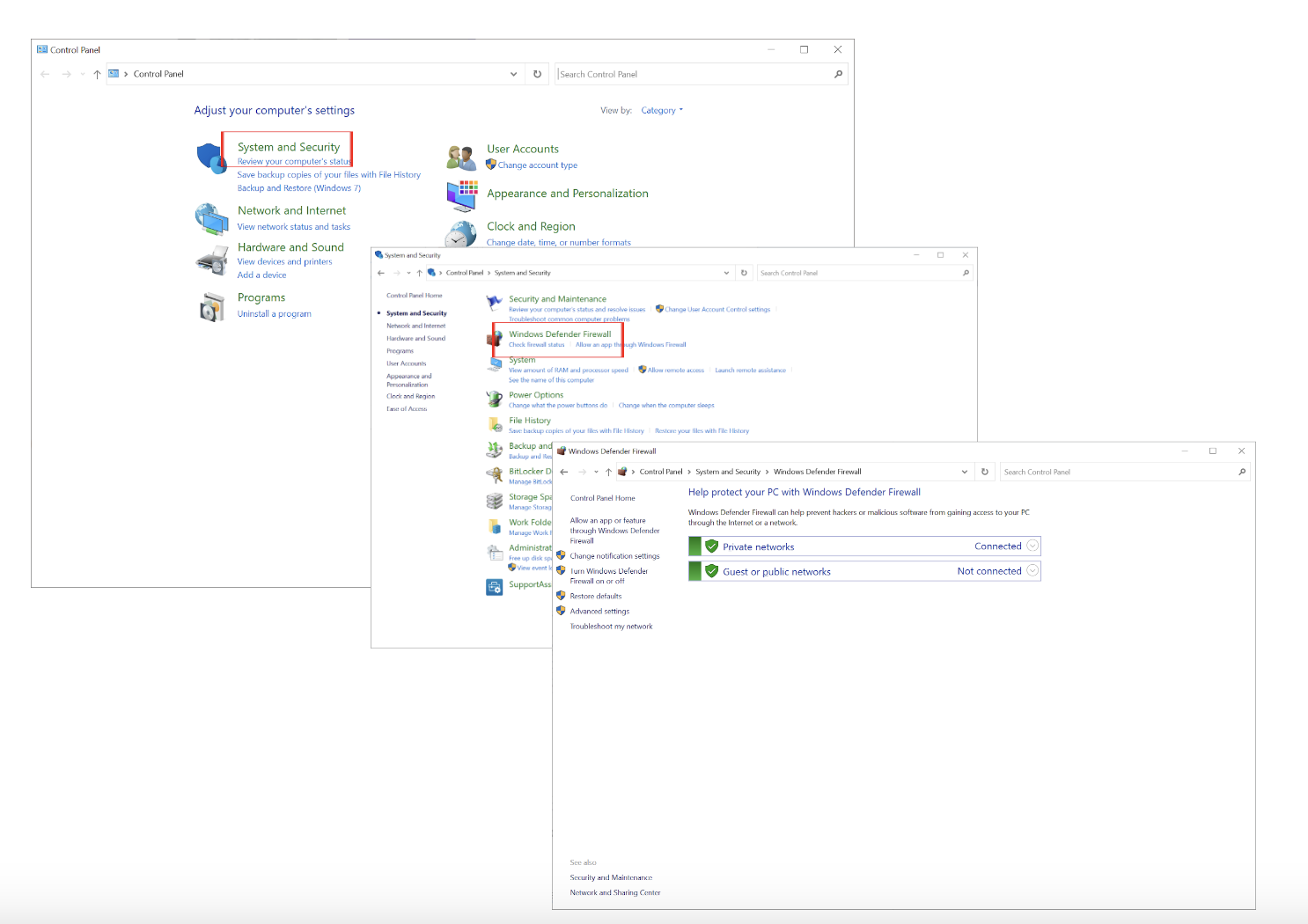
Veya Windows Defender Güvenlik Duvarı'nı bulmak için arama çubuğunu kullanabilirsiniz.
Aşağıdaki adımlar size güvenlik duvarı ayarlarının nasıl kontrol edileceğini gösterecektir .
Ayarlar temel ve gelişmiş ayarlara ayrılmıştır.
Temel ayarlar kullanıcıyı yormadan kullanıcı dostu olacak şekilde tasarlanmıştır. Aşağıdakileri yapmanıza izin veriyorlar:
- Bir uygulamaya veya özelliğe Windows Defender Güvenlik Duvarı üzerinden izin ver: Hangi uygulamaların güvenlik duvarı üzerinden iletişim kurabileceğini belirtebilirsiniz. Bir uygulamaya tamamen izin verebilir veya uygulamayı gelen veya giden iletişimlerle sınırlayabilirsiniz.
- Bildirim ayarlarını değiştir: Bu, güvenlik duvarı yeni bir uygulamayı engellediğinde bildirim alıp almayacağınızı belirler.
- Windows Defender Güvenlik Duvarını aç veya kapat: Bu seçenek, güvenlik duvarını farklı ağlar (Özel ve Genel) için hızlı bir şekilde etkinleştirmenizi veya devre dışı bırakmanızı sağlar.
- Varsayılanları geri yükle: Çok fazla değişiklik yaptığınızı düşünüyorsanız bu seçenek her şeyi varsayılana döndürür.
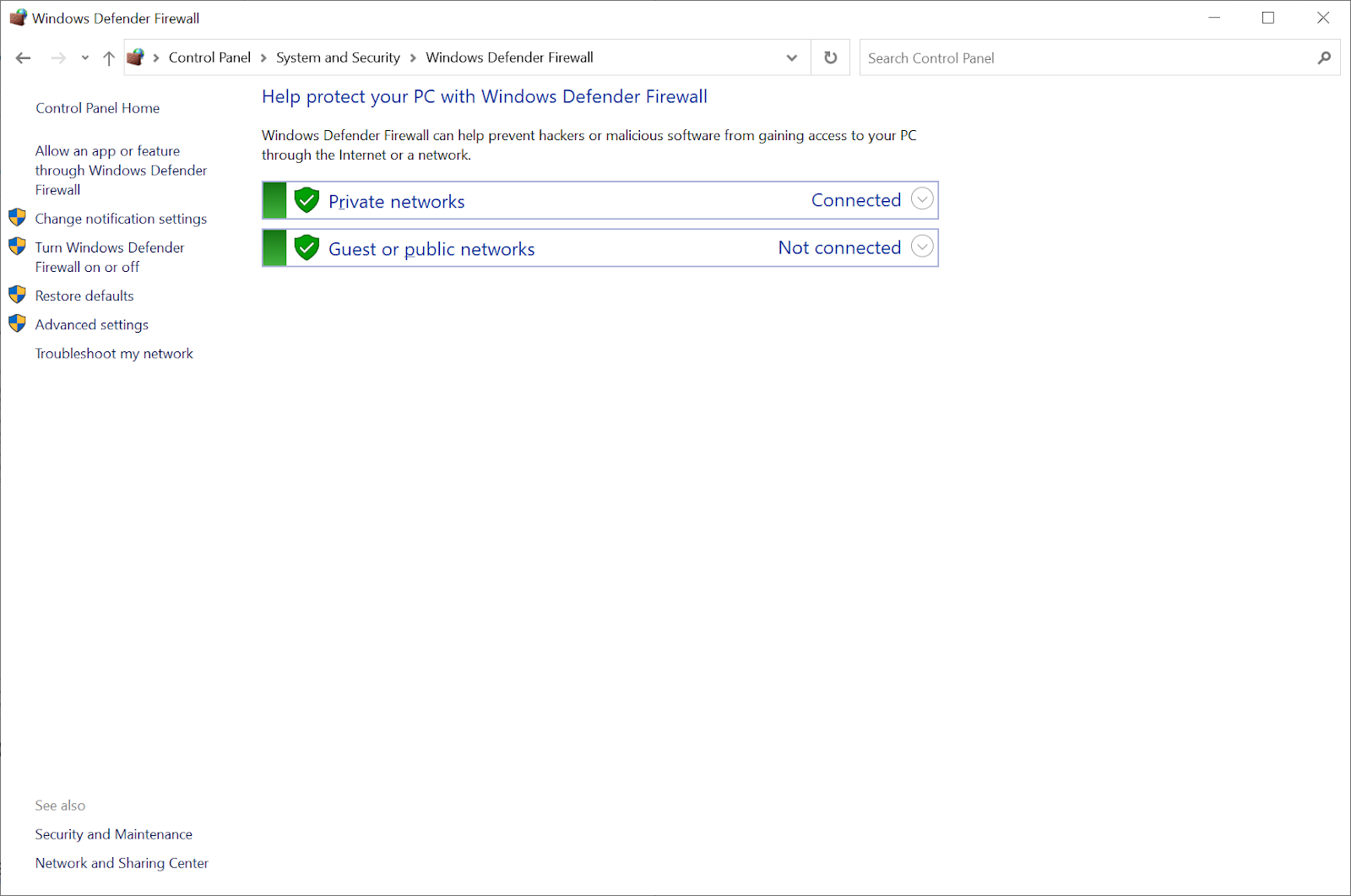
Gelişmiş Güvenlik Duvarı ayarları daha spesifiktir ve ortalama bir kullanıcı için gerekli değildir. Onlar hakkında daha fazla konuşacağız.
Windows Güvenlik Duvarı Nasıl Yapılandırılır
Varsayılan güvenlik duvarı ayarları web'de gezinmek, e-postaları kontrol etmek, standart ofis uygulamalarını kullanmak ve video izlemek için yeterli olabilir. Çoğu kişi, varsayılan ayarların genel bilgi işlem ihtiyaçları için iyi çalıştığını görecektir.
Ancak aşağıdaki nedenlerden dolayı güvenlik duvarı ayarlarının nasıl değiştirileceğini bilmek iyi bir fikirdir :
- Belirli oyunlar veya sunucu uygulamaları gibi belirli bağlantı noktası erişimi gerektiren bir yazılım çalıştırıyorsunuz.
- Evinizde veya ofisinizde birden fazla bağlı cihazınız var. Bu durumda, sorunsuz iletişim sağlamak için ağ kurallarını hassaslaştırmalısınız.
- Sık sık güvenilmez kaynaklardan indiriyorsanız veya riskli web sitelerini ziyaret ediyorsanız, güvenlik duvarı ayarlarınızı sıkılaştırın veya ek güvenlik çözümlerine yatırım yapın.

Burada gelişmiş ayarlar, istisnalar oluşturmanıza, belirli uygulamaların güvenlik duvarını aşmasına izin vermenize veya belirli bir kaynaktan gelen tüm trafiği engellemek için kurallar oluşturmanıza izin verdiği için çok önemlidir.
Gelişmiş ayarları seçtiğinizde, kurallar oluşturabileceğiniz ve izlemeyi yapılandırabileceğiniz aşağıdaki pencereyi göreceksiniz:
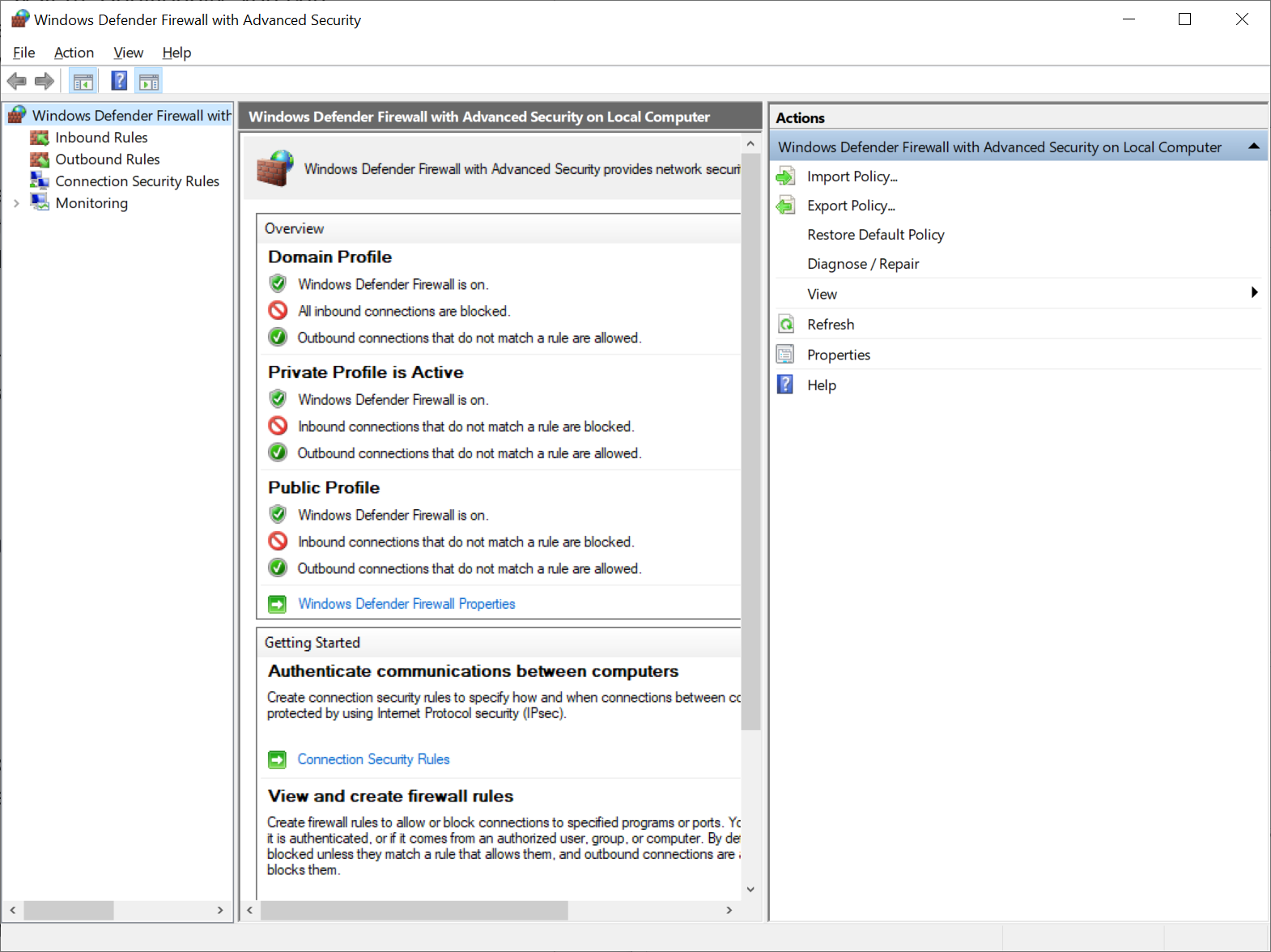

Gelen ve Giden Kuralları
- Gelen kurallar:
Bu kurallar gelen trafiğin davranışını belirler. Gelen kuralları ayarlayarak, bağlantı noktası numaraları, protokol türleri ve kaynak adresleri gibi belirli ölçütlere göre belirli trafik türlerine izin verebilir veya bunları reddedebilirsiniz.
- Giden Kuralları:
Trafiğin cihazınızdan nasıl çıktığını kontrol ederler. Örneğin, belirli uygulamaların İnternet'e erişmesini engellemek veya belirli veri aktarım türlerini kısıtlamak için giden kuralları kullanabilirsiniz.
Hem gelen hem de giden kuralları aşağıdakiler gibi çeşitli kriterlere göre uyarlamak mümkündür:
- Program: Belirli bir uygulama veya hizmet için bir kural belirtin.
- Bağlantı Noktası: Belirli bağlantı noktası numaraları için kurallar belirleyin.
- Önceden tanımlanmış: Günlük kullanım durumlarına hitap eden önceden tanımlanmış kuralları kullanın.
- Özel: Belirli ihtiyaçlara göre uyarlanmış kurallar oluşturun.
Ayrıca kurallar düzenlenebilir ve önceliklendirilebilir, böylece belirli kuralların önce gelmesi sağlanır. İki kural arasında çelişki olduğunda, ilk sıralanan kural öncelikli olur. Daha hızlı yönetmek için kuralları gruplandırabilirsiniz ancak sıranın önemli olduğunu unutmayın. Bu kuralları yönetmenin en iyi yolu, gerekli trafiğe izin vermek ve artık ihtiyaç duyulmayan kuralları budamaktır.
İzlemeyi Yapılandır
İzleme size şu anda hangi bağlantıların etkin olduğuna dair gerçek zamanlı bir anlık görüntü sağlar. Engellenen veya izin verilen bağlantılarla ilgili ayrıntıları görebilir, böylece neler olduğunu bilirsiniz. Güvenlik duvarı ayarlarınız üzerinde ana arayüzün sunduğundan daha fazla kontrole ihtiyacınız varsa bu pencereyi kullanabilirsiniz.
Bağlantı Güvenliği Kuralları
Windows Güvenlik Duvarı'ndaki bu kurallar , Internet Protokolü Güvenliği (IPsec) kullanılarak güvenli bağlantılar kurmaya yöneliktir . Kurallar, IPsec'in ağ trafiğine ne zaman ve nasıl uygulanacağını tanımlar. Bu kurallarla, cihazlar arasında korumalı bağlantılar kurabilirsiniz, böylece hiç kimse onları dinleyemez veya kurcalayamaz.
Güvenlik Duvarı Özellikleri
Gelişmiş ayarlara tıkladığınızda sağ tarafta profilleri göreceksiniz. Ayrıca onlara daha yakından bakalım.
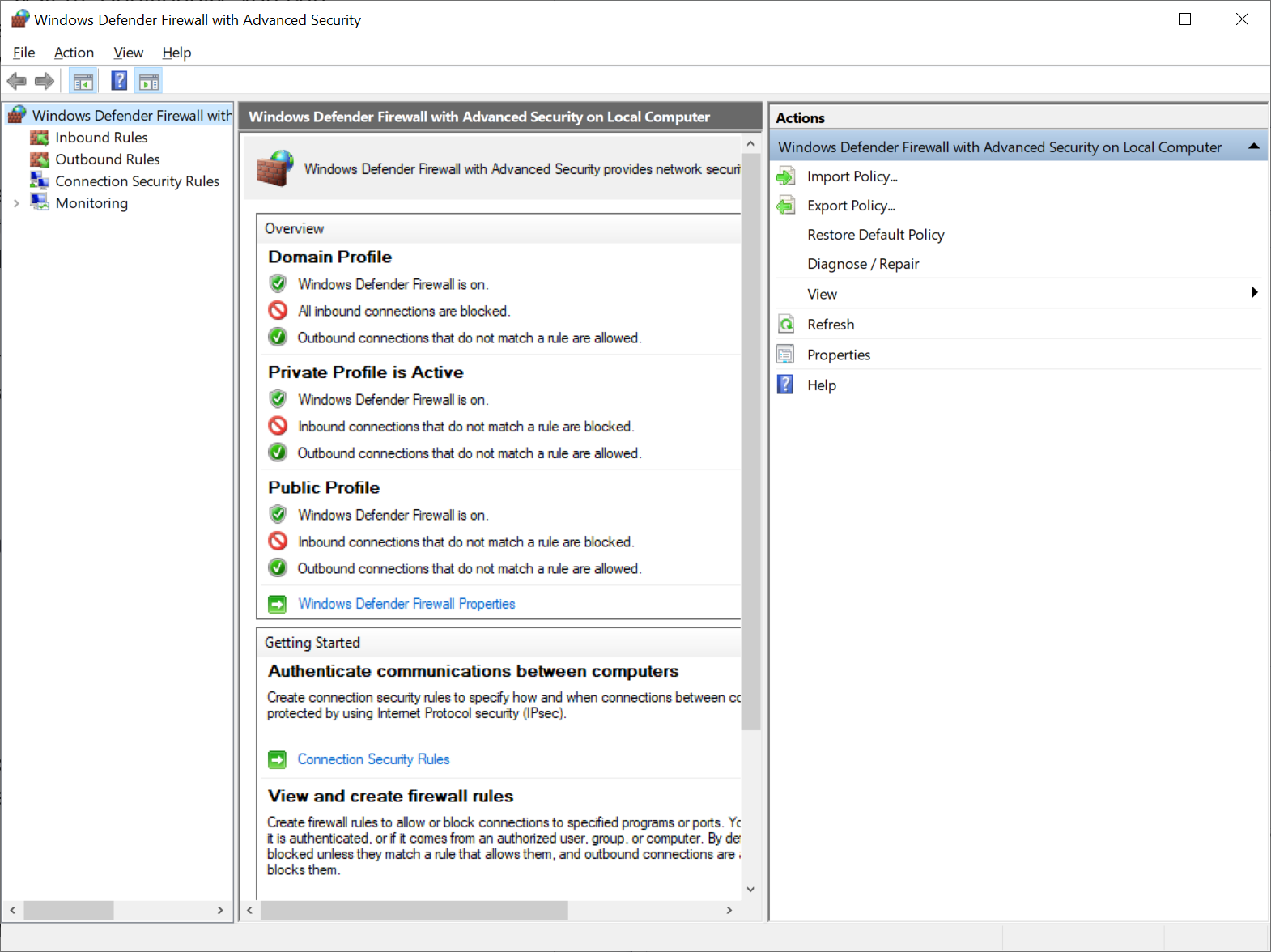
Günlük yaşamdaki davranışlarımız ve Windows Güvenlik Duvarı da durumumuza göre uyum sağlar. Kullanıcılar, her biri ortamlarına bağlı olarak benzersiz özelliklere sahip olan üç profil (Etki Alanı, Özel ve Genel) arasından seçim yapabilir:
- Etki Alanı (İş): Bu profil, kurumsal bir etki alanına bağlanıldığında başı çeker.Bağlamı göz önüne alındığında, alan kaynaklarıyla kesintisiz etkileşime izin verecek şekilde en uyumlu olacak şekilde tasarlanmıştır.
- Özel (Ev): Eviniz veya küçük ofisiniz gibi özel ağlar için ayarlanmış olan bu profil orta yolu bulur; etki alanından daha kısıtlayıcı ancak genel profilden daha az kısıtlayıcıdır.
- Genel : Tahmin edilemeyen genel ağlar için ayrılmış olan bu profil, erişilebilirlikten ziyade güvenliğe öncelik verir.En katı olanı olarak bilinmeyen ve potansiyel olarak tehlikeli tehditlere karşı koruma sağlar.
İlgili: [DÜZELTİLDİ] Windows 10'da Genel WiFi Giriş Sayfasının Görünmemesi Nasıl Düzeltilir?
Bu profillerin harika yanı, kendilerini aktif hale getirmeleridir. Güvenlik duvarı, bulunduğunuz ağı belirler ve profiller arasında geçiş yapar; böylece hiçbir şeyi değiştirmenize gerek kalmaz.
Çözüm
Windows Güvenlik Duvarı ayarlarında birçok seçenek vardır ancak dikkatli olun. Çok sayıda seçenek yazılım hatalarına, bağlantı sorunlarına yol açabilir ve hatta yanlış güvenlik duvarı yapılandırmasıyla güvenlik açıklarının açığa çıkmasına neden olabilir.
Yaptığınız değişikliklerin iyi bilgilendirilmiş olduğundan ve önemli ayarları yedeklediğinizden emin olun. Bunu yaparak, bir şeyler ters giderse korunursunuz.
Ancak güvenlik duvarları tüm siber tehditlere karşı mutlak bir kalkan değildir. Birincil işlevleri kötü amaçlı trafiği filtrelemektir. Bilgisayarınıza yanlışlıkla yüklenen veya çalıştırılan kötü amaçlı programlara veya kötü amaçlı yazılımlara karşı koymak için tasarlanmamıştır.
Ayrıca Okuyun: Kötü Amaçlı Yazılım Nasıl Önlenir: Çevrimiçi Güvenliğinizi Kilitleyin
Özellikle ihlallerin ciddi mali sonuçlara yol açabileceği durumlarda durum tespiti çok önemlidir. 2023 yılında küresel ortalama veri ihlali maliyeti, son üç yılda %15 artışla 4,45 milyon dolar oldu .
Kapsamlı koruma için güvenlik duvarlarının özel yazılımlarla desteklenmesi gerekir. Güvenlik duvarlarını aşan tehditleri tespit edip etkisiz hale getirebilen Auslogics Anti-Malware gibi araçlarla bilgisayarınızı koruyun .
Ayrıca modern tarayıcılar web'de gezinmeyi kolaylaştırmaktan daha fazlasını yapar. Birçoğu güvenlik duvarlarına benzer entegre güvenlik özellikleriyle birlikte gelir. Bu özellikler bazen kullanıcılar, özellikle de göz atabilecekleri şeyler sınırlı olan öğrenciler için engel oluşturabilir. Özellikle Chromebook'lar gibi okul cihazlarında belirli web sitelerine erişimde hiç sorun yaşadınız mı?
Okul Chromebook'undaki Web Sitelerinin Engeli Nasıl Kaldırılır? başlıklı makalemize göz atın.
Zorluklarla karşılaşıyorsanız veya güvenlik duvarı kurallarını yapılandırma ve sorun giderme konusunda daha ayrıntılı bilgilere ihtiyacınız varsa Windows sorun giderme kılavuzuna başvurmayı düşünün .
SSS
Windows Güvenlik Duvarı Nasıl Güncel Tutulur?
Windows Güvenlik Duvarı'nı güncel tutmak için Windows Güncellemelerinizi 'Otomatik' olarak ayarlayın. Bu eylem, güvenlik duvarı dahil tüm bileşenlerin güncellemeleri otomatik olarak almasını sağlar. Ancak isterseniz sistemin durumunu manuel olarak da kontrol edebilir ve gerektiğinde güncellemeleri uygulayabilirsiniz.
Belirli Uygulamaların Güvenlik Duvarını Kullanarak İnternete Erişmesini Engelleyebilir miyim?
Kesinlikle! Güvenlik duvarındaki 'Gelişmiş ayarlar'ı kullanarak belirli uygulamaları engelleyebilirsiniz.
Windows 10 Güvenlik Duvarı ile Bir Program Nasıl Engellenir?
Bu adımları takip et:
- Kontrol Paneline gidin.
- Windows Defender Güvenlik Duvarı'nı seçin.
- Gelişmiş ayarlar'a tıklayın.
- Giden Kuralları altında Yeni Kural'ı seçin ve talimatları izleyin.
Ayarları Yanlış Yaparsam Ne Olur?
Yanlış Windows Güvenlik Duvarı ayarları, engellenen güvenilir uygulamalar hakkında sık sık bildirim alınmasına neden olabilir. Bazı yazılımları yüklerken de sorun yaşayabilirsiniz. Bu gibi durumlarda ayarların ayarlanması gerekebilir.
